Как записать большие файлы на PS3
Образы серьезных больших игр занимают довольно много места в памяти накопителя, в связи с чем при переносе игрушки с компьютера на консоль могут возникнуть определенные трудности.
Приставка читает только те накопители, которые отформатированы в FAT32. Этот формат не поддерживает копирование файлов, объем которых превышает 4ГБ. В связи с этим придется либо делить образ на несколько файлов, либо поработать над настройками программы multiMAN, являющейся неотъемлемой частью взломанных PS3. Разбить файл не сложно, однако это придется делать каждый раз. Лучше прибегнуть ко второму варианту, который решит вопрос раз и навсегда.
Чтобы закинуть на PS3 игры более 4ГБ, нужно открыть «Диспетчер устройств» на ПК и заглянуть в свойства съёмного носителя USB. Выбрав «Сведения» найдите строку «ИД устройства».
Обратите внимание на эту часть: USBVID_1234&PID_1234. Вместо «1234» вы увидите другие значения, среди которых могут присутствовать и буквы
Теперь в новый тестовый документ впишите: 0x****:0x****:N, а потом замените звездочки на цифры, которые вы видите рядом с USBVID и PID. Буква N – это количество разделов на диске. Обычно он один.
Теперь нужно переименовать получившийся документ в USB.cfg и скопировать в папку dev_hdd0/game/BLES80608/USRDIR/. Перезагрузите приставку, откройте multiMAN, а потом нажмите Select + «треугольник».
Этот способ работает не на все приставках. Если ничего не помогло, подключите консоль к ПК по FTP. Так тоже можно установить файл PKG на PS3, без каких-либо флешек.
Установка игр на PS3 с флешки
Мы пропустим тему установки кастомной прошивки или ODE на консоль, так как этот процесс необходимо рассматривать отдельно от поставленного вопроса по части игр. При этом для последующих действий это является обязательным условием, без которого данная инструкция не несет смысла.
Шаг 1: Подготовка съемного носителя
Первым делом необходимо выбрать и правильно отформатировать Flash-накопитель, который планируется использовать для установки игр на PlayStation 3. Для этих целей подойдет практически любой съемный диск, будь то USB-флешка или карта памяти формата microSD.
Единственное значимое отличие накопителей заключается в скорости передачи данных. По этой причине флешка с USB-интерфейсом больше подходит для этой задачи. К тому же не все компьютеры оснащены картридером для подключения microSD.

Объем памяти на диске должен соответствовать вашим потребностям. Это может быть, как флешка на 8 ГБ, так и внешний USB жесткий диск.

Перед скачиванием и добавлением игр съемный диск следует отформатировать. Для этого можно прибегнуть к стандартным средствам операционной системы Windows.
- В зависимости от разновидности Flash-накопителя подключите его к компьютеру.
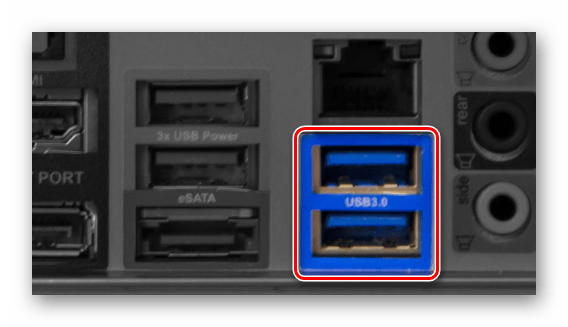
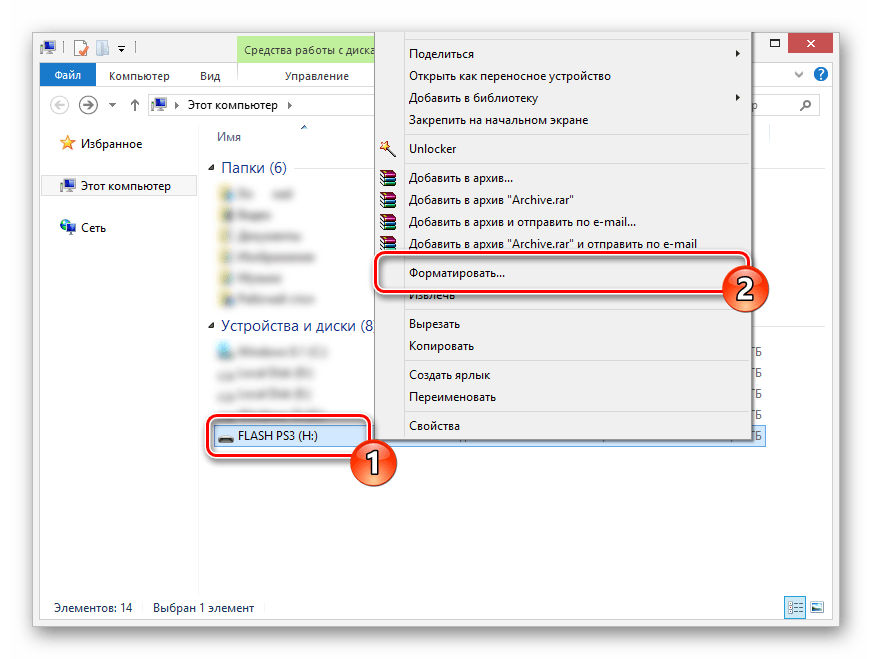
При использовании внешнего HDD потребуется воспользоваться специальным софтом для его форматирования в формат «FAT32».
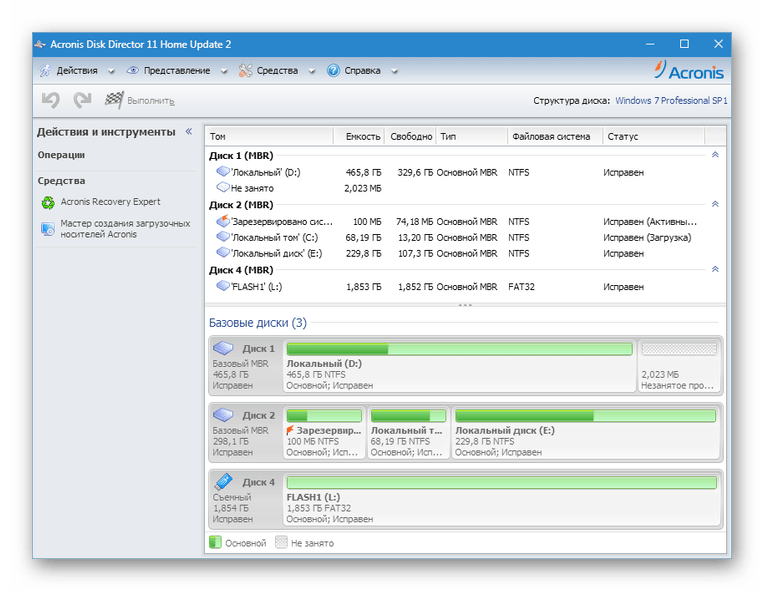
Здесь наиболее важным является список «Файловая система». Разверните его и выберите вариант «FAT32».
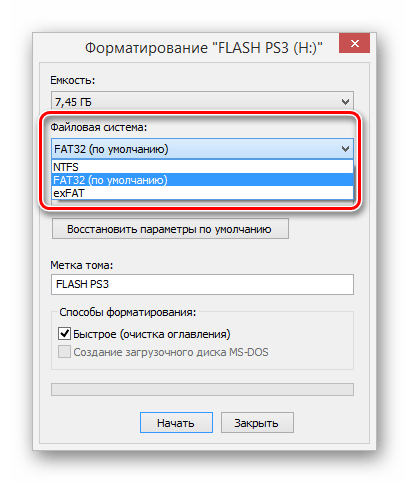
В строке «Размер единицы распределения» можете оставить значение «По умолчанию» или поменять его на «8192 байт».
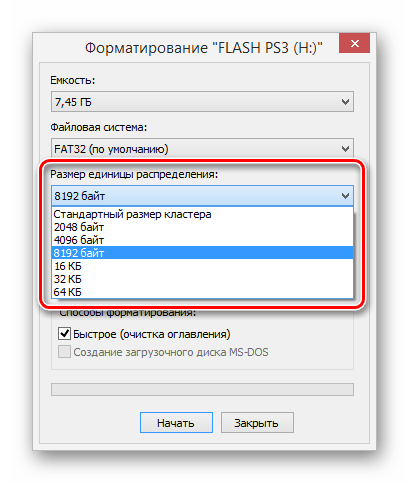
По желанию измените метку тома и установите галочку «Быстрое (очистка оглавления)», чтобы ускорить процедуру удаления имеющихся данных. Нажмите кнопку «Начать» для инициации форматирования.
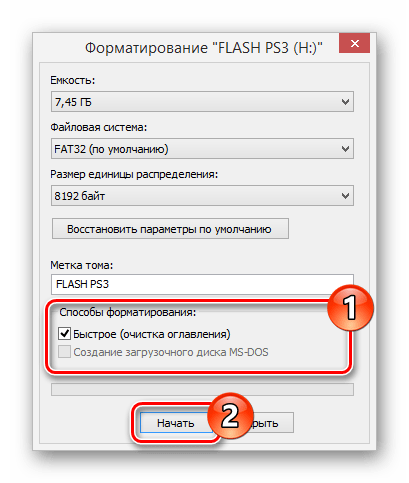
Дождитесь появления уведомления об успешном завершении процесса и можете переходить к следующему шагу.
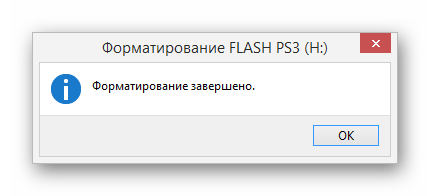
Шаг 2: Скачивание и копирование игр
На этом этапе вам необходимо проявить внимательность, чтобы поместить рабочие файлы приложения в правильную директорию на накопителе. В противном случае консоль не сможет прочитать добавленную папку должным образом. При этом неправильная установка не является критичной, так как вы всегда можете повторно воспользоваться ПК для перемещения файлов.
- Откройте корневую директорию накопителя и создайте новую папку «GAMES». В дальнейшем данный раздел будет использоваться в качестве основного каталога.
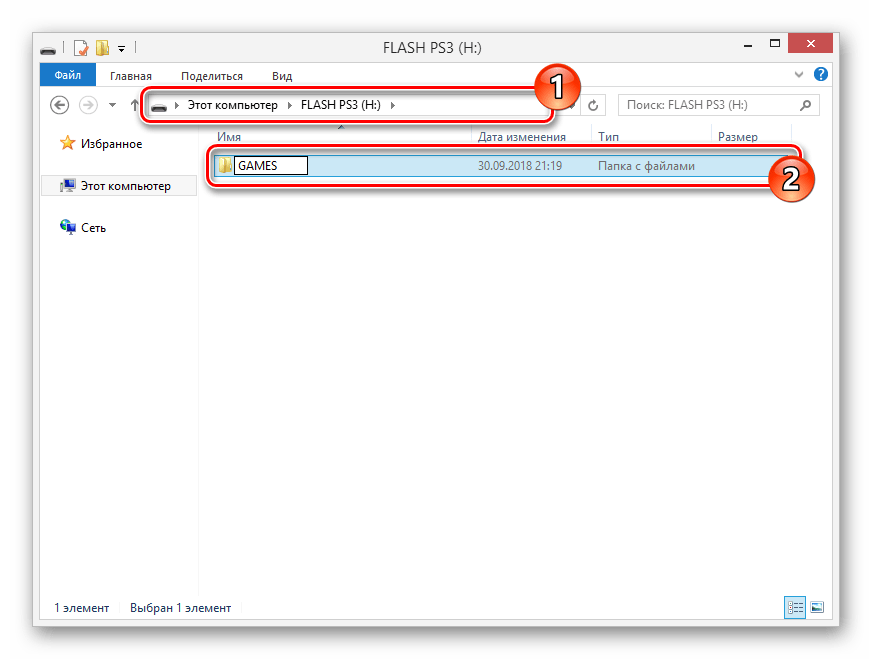
Скачайте архив с игрой для PS3 на ПК с любого сайта в интернете, имеющего соответствующую категорию. Итоговый архив следует распаковать с помощью архиватора WinRAR.
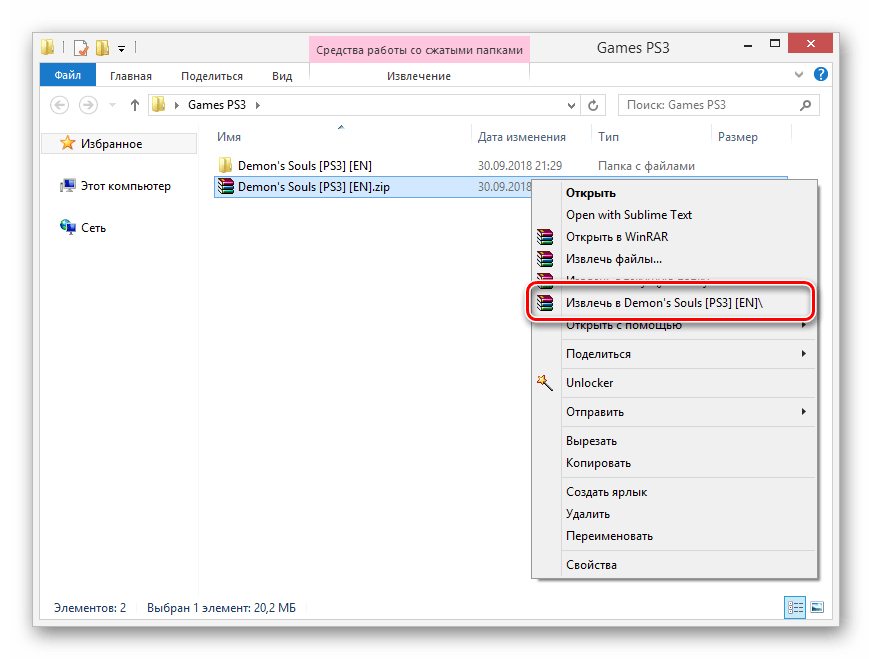
Во многих случаях можно столкнуться с форматом ISO. Доступ к файлам может быть получен также с помощью архиватора или программы UltraISO.

В готовом каталоге должна присутствовать папка «PS3_GAME» и файл «PS3_DISC.SFB».

Скопируйте данную директорию целиком, поместив в «GAMES» на Flash-накопителе.
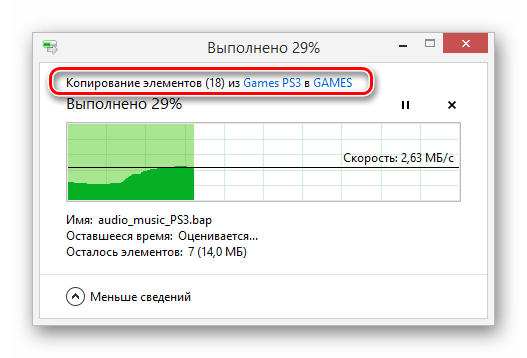
В результате на съемном диске может быть установлено сразу несколько приложений, которые без проблем будут определены Sony PlayStation 3.

Теперь отключите подготовленную флешку от компьютера и можно переходить к работе с консолью.
Шаг 3: Запуск игр на консоли
При условии правильной подготовки накопителя и записи полностью работоспособной игры данный этап является самым простым, так как не требует от вас буквально никаких дополнительных действий. Вся процедура запуска состоит из нескольких шагов.
- К USB-порту на PS3 подключите ранее записанный накопитель.

Убедившись в успешном подключении карты памяти, через главное меню консоли выберите «multiMAN».
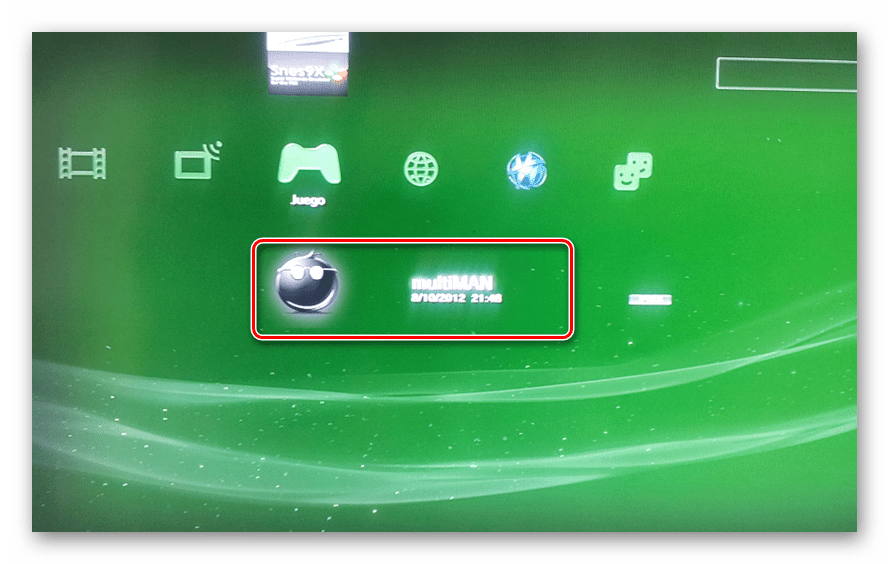
После запуска остается только найти приложение в общем списке по названию.
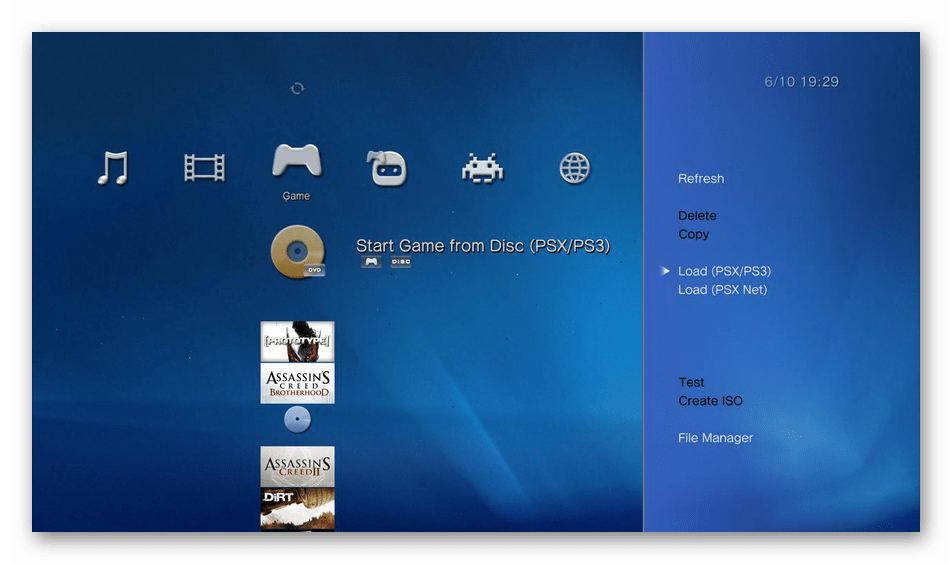
В некоторых случаях может потребоваться обновление списка путем нажатия кнопок «Select+L3» на геймпаде.
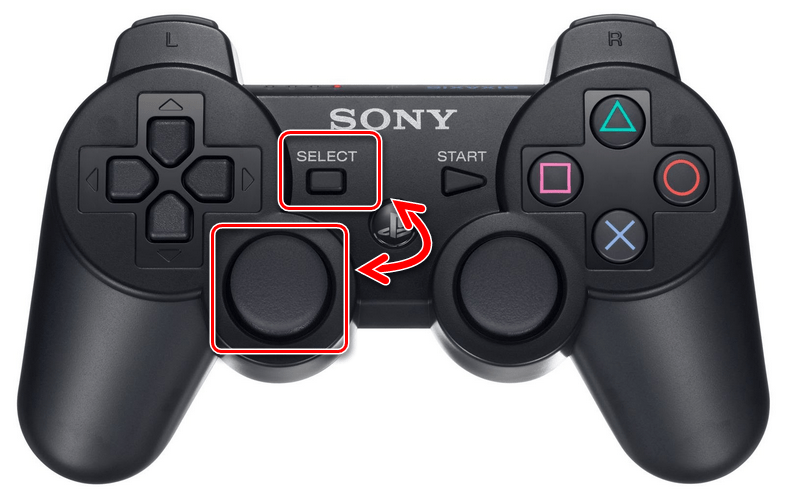
Надеемся, наша инструкция помогла вам с решением вопроса по установке игр с флешки на консоль PlayStation 3.
Непосредственно прошивка
Собственно, перепрошивка выполняется точно так же, как и обновление. То есть вы, фактически, просто обновляете версию системы на приставке.
Для установки прошивки нужно сделать вот что:
1На флешку с папкой под названием «UPDATE, в эту самую папку скопируйте загруженный файл с прошивкой.
2Вставьте съемный накопитель в PlayStation.
3Зайдите в раздел «Настройки».
4Откройте пункт «Обновление системы» и запустите «Обновление с носителя информации».
5В следующем окне нажмите «ОК». Там отобразится информация о версии на флешке.
Иллюстрации ко всем этим действиям смотрите выше. Также вы можете просмотреть видео об установке CFW 4.66.00 Darknet.
Перед этим вам потребуется скачать желаемую версию на одном из сайтов в интернете. Мы не можем сказать точно, где можно брать файлы, а где этого делать не стоит.
Можем лишь сказать, что вам лучше всего ориентироваться на отзывы людей о той или иной прошивке.
Как установить Вебман на PS3?
Иногда обладатели приставок ищут, как установить Вебман на PS3. «Вебман» — это не электронный кошелек Вебмани, а продуманный менеджер для запуска различных программ на PS3 — WebMan. Он несет в себе ряд особенностей, которые делают его популярным среди обладателей PlayStation. Главная его особенность — это функциональность, которая позволяет ему работать с разными файлами и разными прошивками PS3.
Вебман — это улучшенная версия менеджера Multiman, который можно использовать для активации ISO-игр. Не всегда необходимо устанавливать Вебман в свою приставку PS3, так как в некоторых прошивках этот менеджер встроен по умолчанию. Например, в прошивках
-
Rebug разных версий;
-
Habib разных версий.
Установить Вебман на PS3 не сложнее, чем любое другое приложение, а именно:
-
нужно скачать последнюю версию менеджера из сети;
-
перенести с помощью флешки скачанный файл в PS3;
-
инсталлировать скачанное приложение в приставке.
Обычно Вебман инсталлируют:
-
в прошивку Cobra — самым обычным способом, описанным выше;
-
с помощью программы «PRX Loader» в любую другую прошивку.
Резервное копирование отдельных сохранений PS3
Для более точной настройки резервной копии вы можете выбрать отдельные сохранения. Это работает с любыми данными на PS3 (включая изображения и видео), но вот как сделать резервную копию отдельных сохраненных игровых данных:
- Вставьте USB-накопитель в PS3.
- Перейдите к Игре> Утилита Сохраненных данных (PS3) .
- Нажмите кнопку « Треугольник» и выберите « Копировать несколько» .
- Отметьте все игры, для которых вы хотите создать резервную копию сохраненных данных, затем нажмите OK .
- Выберите USB-накопитель в качестве устройства назначения, затем дождитесь завершения операции копирования.
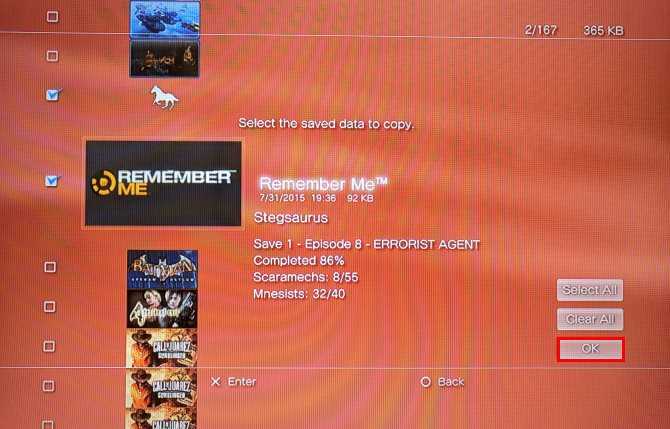
Сохранения в игре обычно занимают всего несколько мегабайт, поэтому вы сможете создавать резервные копии наиболее важных сохранений даже на небольшой флешке.
Резервное копирование в PlayStation Plus Cloud
Если вы являетесь подписчиком PlayStation Plus, вы также можете использовать описанный выше метод для резервного копирования своих сохранений в облако. Выполните те же действия, но выберите «Внешнее хранилище» в качестве места назначения резервной копии вместо внешнего устройства.
Для удобства вы также можете настроить PS3 для автоматической загрузки сохраненных игр в облако. Для этого выполните следующие действия:
- Перейдите в Настройки> Настройки системы .
- Выберите « Автоматическое обновление»> «Вкл» .
- Выберите период времени, в который ваша PS3 должна автоматически включаться для выполнения фоновых задач.
- Затем укажите все, что вы хотите, чтобы он выполнялся автоматически. Убедитесь в том, чтобы хотя бы проверить Загрузка сохраненных данных в онлайн-хранилище и синхронизировать информацию о трофеях с сервером .
- Ваша PS3 теперь автоматически включится во время установки и сохранит ваши резервные копии в облаке.
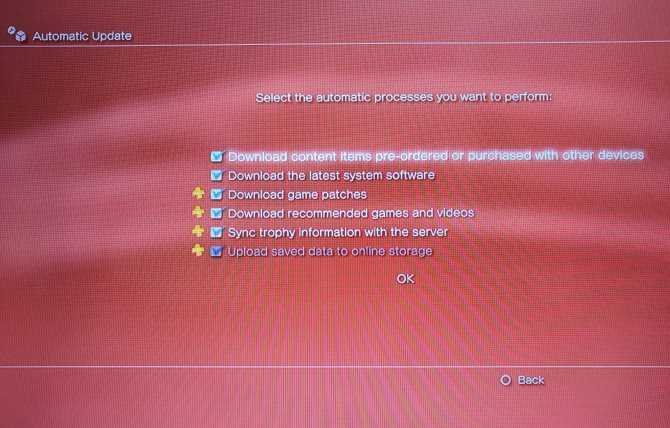
Как стереть сохранения
Что ж, можно пожертвовать сохранёнными данными, например.
Если они вам ещё нужны, просто сначала скиньте их на флэшку. Восстановить всегда можно. А вот как же их делитнуть с приставки?

Сносим сейвы из PS4
Чтобы снести прогресс игрушки на PS4, достаточно выбрать сначала место, где они хранились. Всего их три:
- сетевое облако;
- память самой приставки;
- флэшка.
После чего жмёте на заветную надпись «удалить». Далее выбираете отдельные файлы, либо ставите крыжик возле «выбрать всё». Подтверждаете своё действие.
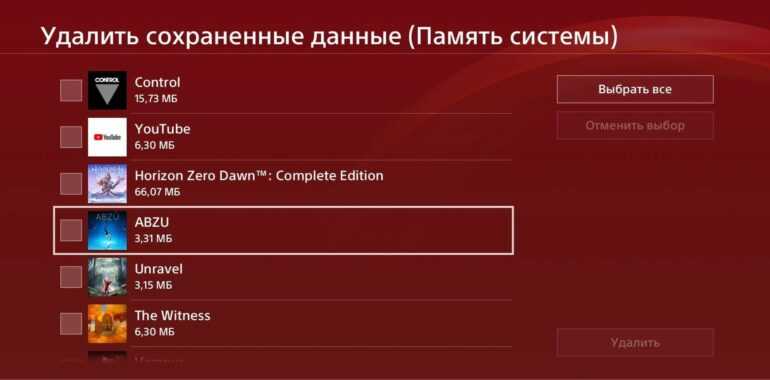
Сносим сейвы из PS5
Теперь давайте разбираться, как сделать всё то же самое, но в системе PS5.
В меню настроек пятой плойки есть пункт, который по названию похож с тем, что был в PS4. Только он называется теперь «Сохранённые данные и настройки игры/приложения».
После чего заходите в память консоли и сносите всё, что мешало.
Напоминаем, что перед этим файлы можно скинуть как на usb-накопитель, так и в облако.
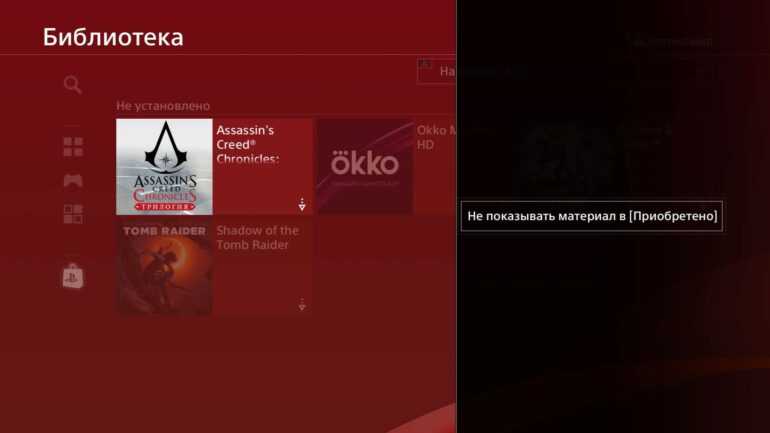
Как установить игру в PS3 c HEN
Для инсталляции контента находим флэшку, минимальный размер — 32 ГБ. Если PS не видит накопитель с FAT32, то флэш-носитель следует форматировать в FAT64. Далее скачиваем игрушку в формате PKG, закидываем ее на накопитель, а после вставляем в соответствующий порт. Дальше процесс выглядит так:
- Открываем раздел с настройками;
- В самом низу раздела будет пункт Debug Settings;
- Из Debug Settings переходит в Game, а после в Package Installer;
- Выбираем нужную игрушку;
- Ждем финиш распаковки, клацаем по клавише PS. После нажатия вы вернетесь на рабочий стол, на котором уже будет находиться установленное приложение.
-
Если во время выбора игрушки в папке будет несколько документов — выбираем все.
Существует и другой способ:
- Делаем все то же, что в предыдущей инструкции, однако после минуты загрузки вынимаем флэшку;
- Когда на экране появится уведомление об ошибке следует выйти из настроек;
- На домашней страничке появится иконка — она будет перечеркнута полосой. Выбираем ярлык, снова вставляем накопитель. Дальше инсталляция продолжится сама — вам вмешиваться не придется.
Как установить файл PKG на PlayStation 3

Установка игр PKG на PS3 – это то, чем должен владеть каждый, кто купил данную приставку с уже установленной кастомной прошивкой или наконец-то решился модифицировать свою консоль. Для начала давайте разберемся, что это за формат такой.
Если вы пользуетесь консолью с «Custom Firmware» (CFW), которая также именуется «программной прошивкой», все игры, скачиваемые с торрентов и устанавливаемые на жесткий диск, будут иметь разрешение «.pkg».
PKG-образы создавались исключительно для приставок PlayStation. Система изначально заточена под работу именно с этими файлами. В общем, PKG – это игры для PS.
Как прошить PS3?
Чтобы пиратка работала корректно, следует выполнить следующие рекомендации:
- Открываем браузер приставки и делаем главной страницей пустую страницу;
- С помощью раздела «Инструменты» в браузере чистим временные файлы, куки;
- В разделе инструментов браузера переходим к пункту «Подтвердить закрытие браузера», потом нажимаем «Выключить»;
- Заходим в раздел меню «Настройки сети», выбираем пункт «Подключение к медиа серверу», ставим «Выключено».
Для установки ХЭН понадобится флэш-накопитель с форматировкой FAT32. Последующий процесс выглядит так:
- Первый шаг — закинуть HFW 4.84 поверх имеющейся OFW 4.84;
- Открываем Homebrew Enabler Installer. Это делается для того, чтобы Package Manager появился в разделе с приложениями в ХМВ;
Установка Install HEN в PS3
Существует другой, более быстрый, но более сложный способ установки:
- Инсталлируем HEN Enabler;
- Файлы stackframe.bin, PS3HEN.bin и HENTAI.pkg копируем на флэш-носитель /dev_usb000, а далее открываем файл в формате HTML в браузере;
- Через Package Manager проводим инсталляцию HENTAI.pkg;
- Теперь игровую платформу нужно выключить и включить;
- Готово! Теперь для активации достаточно вставить флэшку с вышеуказанными файлами и открыть HTML.
Установка файла PS3HEN
Подготовка PS3 к запуску игр с флешки
Чем сильнее дорожают лицензионные диски для консолей, тем больше геймеров задумывается о том, чтобы начать скачивать и запускать игры на PS3 с USB-носителей. Это может значительно облегчить жизнь, если вы не привыкли тратить огромное количество денег на лицензионные игры.
К сожалению, базовая прошивка PS3 оснащена системой защиты от пиратства, а также региональной защитой, которая в большинстве случаев заблокирует запуск игры на консоли, если региональная маркировка диска не совпадает с маркировкой приставки. Поэтому для того чтобы запускать игры с флешки, необходимо сперва перепрошить свое устройство.
На сегодняшний день возможна перепрошивка всех версий PS3, кроме PS3 Super Slim (т.н. «непрошивайка»), однако даже если вы владелец модели, которая пока что не поддается этой процедуре, будьте уверены, что в скором времени будут разработаны способы перепрошивки и для вашего устройства.
Соответствующие услуги предоставляются практически во всех городах стран СНГ, потому, если ваша консоль все еще обладает стандартной прошивкой, сначала смените ее.
На приставках с заводской прошивкой запуск скачанных игр с флешки невозможен!
Все резервные копии
Теперь вы знаете, как выполнить резервное копирование сохраненных данных PS3 на внешний жесткий диск, флэш-диск или в облачное хранилище. Это не сложно, и требуется всего несколько минут, чтобы убедиться, что ваши инвестиции защищены. Вам не нужно иметь огромный жесткий диск или даже подписку PS Plus, так что потратьте немного времени, чтобы избежать разочарования позже!
Знаете ли вы, что вы можете использовать функции сохраненных данных PS3 для импорта сохраненных игр других людей импортировать игры сохранения других людей на импортировать игры сохранения других людей на ? Это может позволить вам пропустить части игр и продвинуться вперед.
Как вы сохраняете свои PS3 сейвы? В какие игры для PS3 вы недавно играли? Поделитесь с нами, оставив комментарий!
Oinkstah / Wikimedia Commons
Прошивка HEN для PS3— как установить игру
PlayStation 3 уже без зазрения совести можно назвать «старушкой», но своих позиций она не теряет и пользуется популярностью у многих геймеров. Сейчас многие игры стали платными, но не каждый захочет платить за старые игры, поэтому продвинутые юзеры научились «прошивать» консоли с помощью программ, предназначенных для этих целей. Такая процедура позволит играть бесплатно. На сегодняшний день самой популярной программой для взлома приставки является прошивка hen ps3. А что это такое, как правильно делать прошивку, чтобы не навредить устройству, и как в будущем устанавливать игры, рассмотрим далее.
Что представляет из себя HEN?
Пиратским ПО пользуются геймеры во всем мире. Если расшифровать абревиатуру, то специалист поймет, что HEN представляет собой разновидность пиратского программного обеспечения HAN (Homebrew Enabler). Однако последний является устаревшим аналогом. Кроме того, HAN не поддерживает ряд новых функций.
Из преимуществ Homebrew Enabler выделяют следующие:
- пользователь получает возможность установить PKG;
- прога делает копии FTP документов;
- запускает программы CFW;
- устанавливает бэкапы;
- находит и устанавливает пиратские приложения (используется программное обеспечение Sony)
Как установить файл PKG на PlayStation 3

Установка игр PKG на PS3 – это то, чем должен владеть каждый, кто купил данную приставку с уже установленной кастомной прошивкой или наконец-то решился модифицировать свою консоль. Для начала давайте разберемся, что это за формат такой.
Если вы пользуетесь консолью с «Custom Firmware» (CFW), которая также именуется «программной прошивкой», все игры, скачиваемые с торрентов и устанавливаемые на жесткий диск, будут иметь разрешение «.pkg».
PKG-образы создавались исключительно для приставок PlayStation. Система изначально заточена под работу именно с этими файлами. В общем, PKG – это игры для PS.
Прежде чем вы сделаете резервную копию
Вы можете выполнить резервное копирование сохранений PS3 на локальный носитель. , например, флэш-диск, внешний жесткий диск или SD-карта. Подписчики PlayStation Plus также может создавать резервные копии сохраненных данных в облаке PS Plus. Посетите домашнюю страницу PlayStation Plus, чтобы зарегистрироваться, если это необходимо.
Если вы выполняете резервное копирование локально, убедитесь, что у вас есть соответствующий накопитель. Любая флешка или внешний жесткий диск будет работать, если он отформатирован в FAT32. Другие форматы, такие как NTFS, не работают с PS3. Поскольку максимальный размер раздела в FAT32 составляет 2 ТБ, вам не следует использовать диск большего размера, хотя вам не нужно почти столько места.

Обратите внимание, что вы не можете устанавливать игры на внешний диск. Если вам нужно больше места для хранения игр, вам нужно будет удалить некоторые из них или обновить жесткий диск PS3
. В любом случае резервное копирование игр не требуется, так как вы всегда можете повторно загрузить их из PlayStation Store.
Форматирование вашего диска как FAT32
Предупреждение: форматирование вашего диска навсегда сотрет все данные на нем. Обязательно скопируйте все важные файлы в другое место, прежде чем продолжить!
Чтобы отформатировать диск как FAT32, , сначала подключите его к компьютеру.
В Windows откройте окно проводника и перейдите к « Этот компьютер» . Ищите свой двигатель; скорее всего, у него будет название производителя. Щелкните правой кнопкой мыши и выберите « Формат».
В диалоговом окне « Формат» убедитесь, что в файловой системе указано « FAT32» . Все остальное вы можете оставить по умолчанию. Не стесняйтесь менять метку тома (которая является его именем) для легкой идентификации.
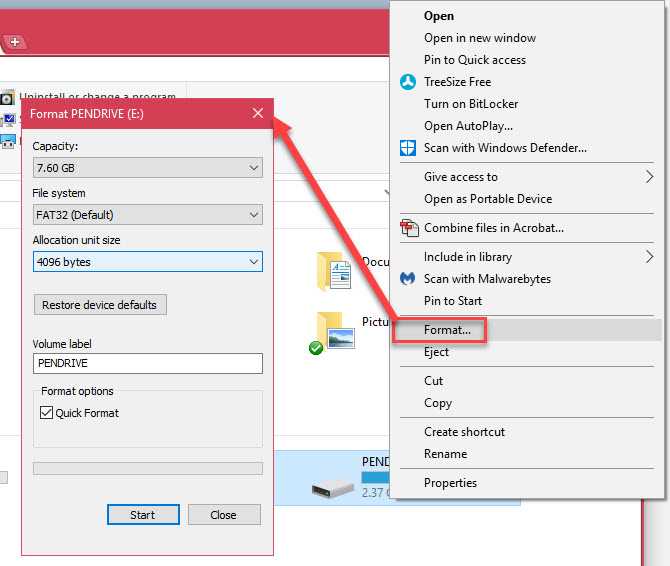
На Mac нажмите Ctrl + Space, чтобы открыть Spotlight и выполнить о Дисковой утилите . Запустите его, затем выберите внешний диск на левой боковой панели. Выберите « Стереть» в верхней части окна, введите имя и убедитесь, что в поле « Формат» указано « MS-DOS» (FAT) .
Выберите Master Boot Record для схемы и нажмите Erase . Когда это будет сделано, у вас будет диск с поддержкой FAT32.
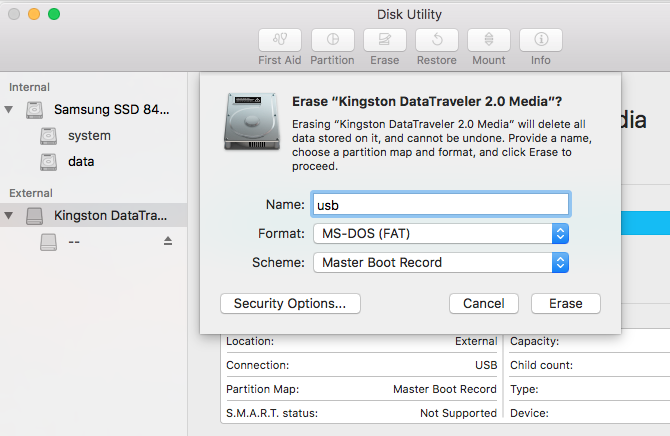
где хранятся все установленые Pkg?
Начал jeffhardy , 09.06.2011 22:25
Тема заархивирована. Вы не можете в ней отвечать.
#1
jeffhardy
jeffhardy
начинающий Х-б0ксер
31 Сообщений
Регистрация: 04.03.2011
Опубликовано 09.06.2011 — 22:25
#2
jeffhardy
jeffhardy
начинающий Х-б0ксер
31 Сообщений
Регистрация: 04.03.2011
Опубликовано 10.06.2011 — 09:02
блин скажите плз , мне надо удалить одну хрень
#3
vansh7
vansh7
начинающий Х-б0ксер
78 Сообщений
Регистрация: 20.07.2010
Опубликовано 10.06.2011 — 09:51
#4
Timosssh
Timosssh
продвинутый Х-б0ксер
288 Сообщений
Регистрация: 20.04.2010
Опубликовано 10.06.2011 — 10:48
#5
jeffhardy
jeffhardy
начинающий Х-б0ксер
31 Сообщений
Регистрация: 04.03.2011
Опубликовано 10.06.2011 — 14:25
Цитата(Timosssh @ Jun 10 2011, 14:18 )
там игры только вроде
#6
jhwp64
jhwp64
кандидат в мастера х-б0кса
438 Сообщений
Регистрация: 26.01.2009
Опубликовано 10.06.2011 — 14:36
Цитата(jeffhardy @ Jun 10 2011, 11:02 )
блин скажите плз , мне надо удалить одну хрень
Так удали через установленные данные, pkg(это исполняемый файл только для установки) нигде не хранятся, они распаковываются в разные каталоги. и в ручную уж точно не стоит удалять ничего. Удалять нужно корректно. Все хоумбрю и патчи устанавливаются в раздел игры, ищи там.
Изменено jhwp64: 10.06.2011 — 14:36
#7
jeffhardy
jeffhardy
начинающий Х-б0ксер
31 Сообщений
Регистрация: 04.03.2011
Опубликовано 10.06.2011 — 15:15
Цитата(jhwp64 @ Jun 10 2011, 18:06 )
Так удали через установленные данные, pkg(это исполняемый файл только для установки) нигде не хранятся, они распаковываются в разные каталоги. и в ручную уж точно не стоит удалять ничего. Удалять нужно корректно. Все хоумбрю и патчи устанавливаются в раздел игры, ищи там.
ясно , спасибо
#8
Abishey
Abishey
начинающий Х-б0ксер
11 Сообщений
Регистрация: 17.02.2011
Опубликовано 11.06.2011 — 12:54
А куда бросить pkg что бы их установить. К примеру мне нужно обновить мультимен минуя флешку.
Изменено Abishey: 11.06.2011 — 12:55
- Xboxland.net
-
→
Форум | PlayStation
-
→
PlayStation 3
-
→
Всё о взломе приставки PS3
-
Общие правила форума
·
Что значит HEN в PS3?
HEN — это самый популярный тип пиратки для PS3. Является сокращением от включателя самоподписанных приложений — Homebrew Enabler. HAN тоже является пиратским ПО, однако более устаревшим и менее функциональным. То есть, HEN — это старый добрый HAN, только имеющий больше функций и модернизированный рейсталинг. В отличие от HAN, Homebrew Enabler может запускать неофициальный контент, а также дает возможность:
- Устанавливать PKG;
- Делать копии любых FTP-документов на необходимый носитель;
- Запускать программы CFW-типа любым удобным способом;
- Инсталлировать бэкап-менеджеры;
- Запускать пиратский контент используя лицензированное ПО от Sony.
- Также при включенном Homebrew Enabler регионы Blu-Ray не проверяются.
Прошивка HEN в PlayStation 3
Чтобы функций было еще больше, перед установкой рекомендуется не удалять HAN. Несмотря на всю привлекательность, у HEN есть ряд ограничений:
- Homebrews придется переподписывать;
- Отдельные homebrews нуждаются в обновлении;
- После перезагрузки происходит сброс, поэтому при каждом новом включении его необходимо запускать в памяти консоли заново.
Как установить PKG на PS3
Игры на PS3 устанавливается через Install Package Files. Он изначально есть на любой консоли, но доступен только разработчикам. Соответственно, право пользоваться этой программой можно получить либо обладая специальными разрешениями от Sony, либо взломом.
Нужно закинуть образы на флешку, вставить ее в консоль, открыть Install Package Files, выбрать игру, начать установку. Далее просто перейдите в пункт «Игра» и найдите новый значок.
Чтобы удалить файлы с PS3, никаких дополнительных программ или действий не требуется. Все делается так же, как и на непрошитом экземпляре.
источник
Заключение
После ознакомления с данной статьей не следует забывать о необходимости использования кастомной прошивки, так как PS3 со стандартным программным обеспечение такой возможности не предоставляет. Менять ПО на консоли стоит только при детальном изучении вопроса или обратившись за помощью к специалистам. На впоследствии устанавливаемые игры это не распространяется.
PlayStation 3 — это современная консоль седьмого поколения, которая имеет очень широкий перечень функций и пользуется популярностью практически во всех странах мира. Приставка позволяет просматривать фильмы, слушать музыкальные произведения, пользоваться почтой и веб-страницами, однако, чаще всего она покупается с целью использования по прямому её назначению — для игровой деятельности. Узнайте, как на PlayStation 3 установить или запустить игру с флешки.

Разберитесь, как на PlayStation 3 установить или запустить игру с флешки правильно
Консоль характеризуется высоким качеством, считается лучшим устройством современного поколения, поддерживает около четырёх тысяч разнообразных популярных развлечений. Одной из основных проблем приставки является цена лицензионных дисков, что заставляет пользователей интересоваться вопросом, как на PS 3 установить игру с флешки. Рассмотрим подробно, каким образом можно сэкономить деньги и как скачать разработку на ПС 3 через флешку.






























![Ошибка apex legends easy anti-cheat [решено]](http://burenka33.ru/wp-content/uploads/a/5/2/a52b84f6d3ac9e504624ef8d8a36b4d8.jpeg)
